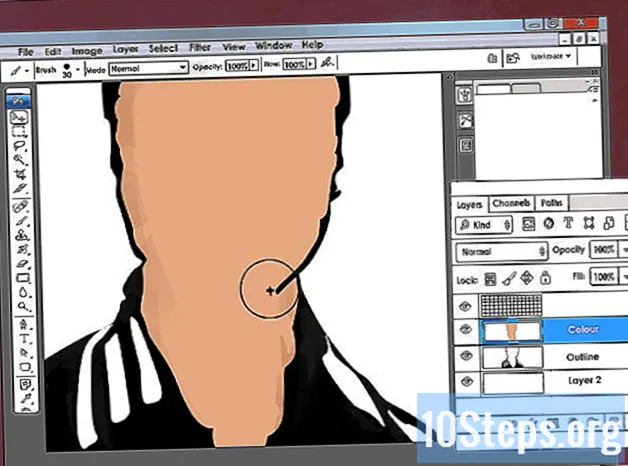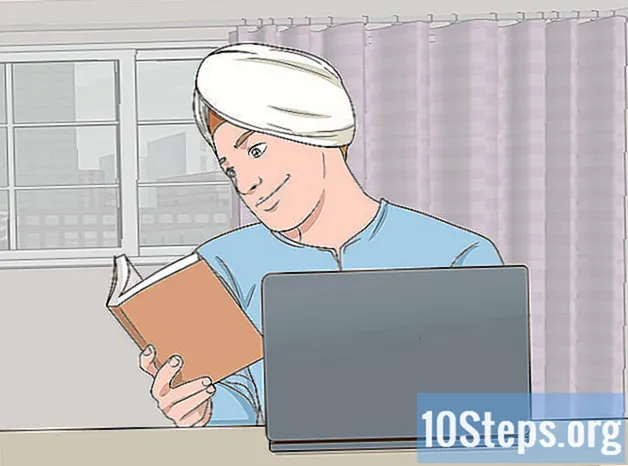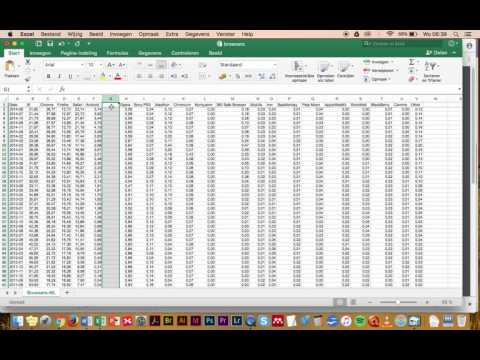
Inhoud
Microsoft Excel is een van de meest gebruikte spreadsheet-editors, omdat het voldoende functionaliteit biedt om door de jaren heen relevant te zijn. Een van de functies is de mogelijkheid om regels aan het blad toe te voegen. Als u zich in een positie bevindt waarin u zich realiseert dat u bent gestopt met het invoegen van een rij bij het maken van uw spreadsheet, hoeft u niet zenuwachtig te zijn, aangezien het vrij eenvoudig is om rijen toe te voegen aan een Excel-spreadsheet.
Stappen
Methode 1 van 3: een regel invoegen
Zoek het Excel-bestand waaraan u moet werken. Blader met de bestandsbrowser van uw computer door de mappen totdat u het Excel-bestand vindt dat u wilt openen.

Open het bestand door erop te dubbelklikken. Excel start automatisch wanneer u een Excel-document op uw computer opent.
Selecteer het blad waarop u de regels wilt invoegen. In de linker benedenhoek van de spreadsheet zijn enkele tabbladen. Deze tabbladen kunnen worden geclassificeerd als Plan1, Plan2, enz., Of hernoemd naar een naam naar keuze. Klik op het blad waar u de regels gaat invoegen.

Selecteer een rij. Doe dit door op het regelnummer aan de linkerkant van het scherm te klikken.- U kunt ook een cel in de rij selecteren waarboven u een nieuwe rij wilt invoegen.
Klik met de rechtermuisknop op de geselecteerde regel. Er verschijnt een contextmenu.

Selecteer "Invoegen". Er wordt een regel ingevoegd boven de geselecteerde regel.
Methode 2 van 3: Meerdere regels invoegen
Open het Excel-bestand waaraan u moet werken. Zoek het bestand in de mappen van uw computer en dubbelklik erop om het te openen.
Selecteer het blad waarop u de regels wilt invoegen. In de linker benedenhoek van de spreadsheet zijn enkele tabbladen. Deze tabbladen kunnen worden geclassificeerd als Plan1, Plan2, enz., Of hernoemd naar een naam naar keuze. Klik op het blad waar u de regels gaat invoegen.
Selecteer het aantal regels dat u wilt invoegen. Om meerdere regels in te voegen, selecteert u de regels hieronder waar u ze wilt invoegen. Selecteer hetzelfde aantal regels dat u wilt invoegen.
- Als u bijvoorbeeld vier nieuwe regels wilt invoegen, selecteert u vier regels.
Klik met de rechtermuisknop op de geselecteerde regels. Er verschijnt een contextmenu.
Selecteer "Invoegen". Het aantal geselecteerde regels wordt boven de geselecteerde regels ingevoegd.
Methode 3 van 3: Niet-aangrenzende lijnen invoegen
Zoek het Excel-bestand waaraan u moet werken. Blader met de bestandsbrowser van uw computer door de mappen totdat u het bestand vindt dat u wilt openen.
Open het bestand. Doe dit door erop te dubbelklikken. Excel start automatisch wanneer u een Excel-document op uw computer opent.
Selecteer het blad waarop u de regels wilt invoegen. In de linker benedenhoek van de spreadsheet zijn enkele tabbladen. Deze tabbladen kunnen worden geclassificeerd als Plan1, Plan2, enz., Of hernoemd naar een naam naar keuze. Klik op het blad waar u de regels gaat invoegen.
Selecteer de lijnen. Om niet-aangrenzende lijnen in te voegen, houdt u de CTRL-toets ingedrukt en selecteert u niet-aangrenzende lijnen door met de linkermuisknop te klikken.
Klik met de rechtermuisknop op de geselecteerde regels. Er verschijnt een contextmenu.
- Selecteer "Invoegen". Het aantal geselecteerde regels wordt boven de geselecteerde regels ingevoegd.